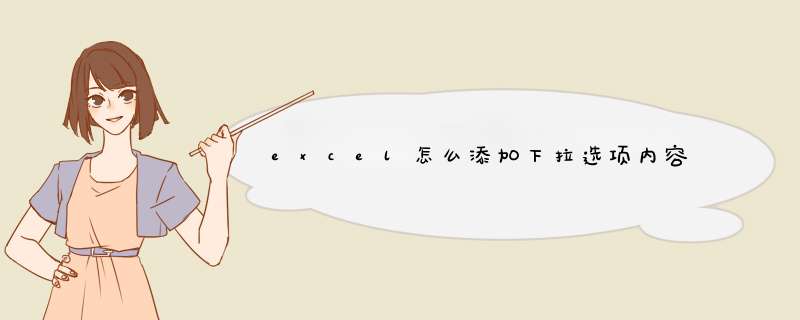
excel添加下拉选项内容可以通过选中需要的单元格,点击数据。然后选择数据有效性,在出现的对话框中根据步骤提示设定相应的数据即可。具体的设置方法如下:
设备:联想小新pad Pro11.5英寸电脑;
*** 作系统:win10专业版;
软件:Excel2010版本。
1、打开需要的Excel进入,选中对应的单元格,点击数据。
2、在出现的选项中点击数据有效性进入。
3、在出现的对话框中选择有效性条件为序列,然后在来源中输入男和女,中间用英文输入法的逗号并点击确定按钮。
4、此时点击下拉箭头即可看到已经出现的了具体的内容了。
表格设置“下拉选项”的方法如下(以 WPS Excel 为例):
一、工具/原料:
联想 ThinkBook 14-llL、 Windows 10、WPS 2019。
二、具体步骤:
1、首先打开一个需要添加“下拉选项”的 Excel 表格。
2、然后选择需要添加下拉选项的“单元格”,把鼠标定位在“数据”功能页面,点击“下拉列表”。
3、接着d出一个设置“下拉列表”的功能框,点击下拉选项的“数据”,再点击右上角“+”可添加更多数据,点击“确认”即可。
4、最后,回到设置好的表格中,单击“单元格”就会在单元格右下方显示出一个“倒三角”图标,点击它就可以选择设置好的下拉选项了。
欢迎分享,转载请注明来源:内存溢出

 微信扫一扫
微信扫一扫
 支付宝扫一扫
支付宝扫一扫
评论列表(0条)